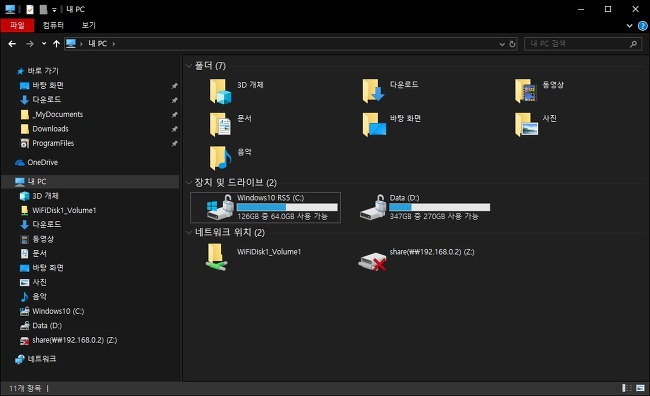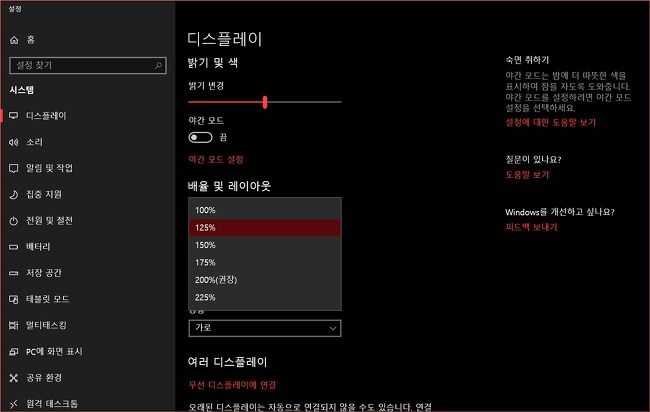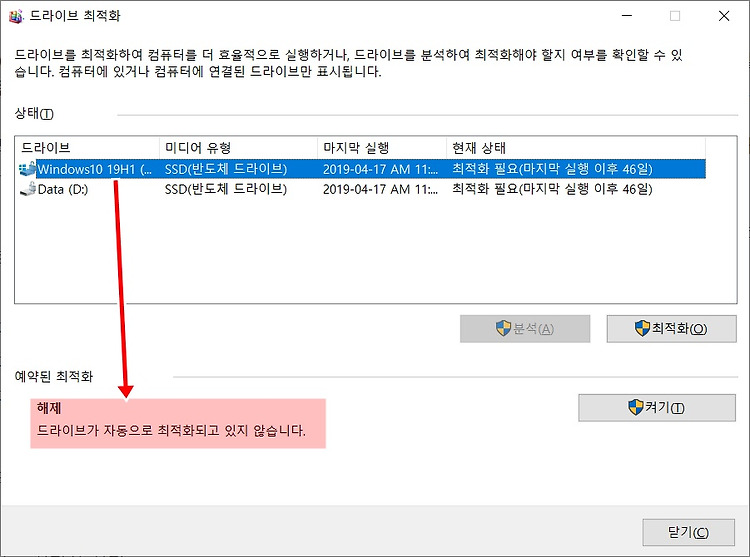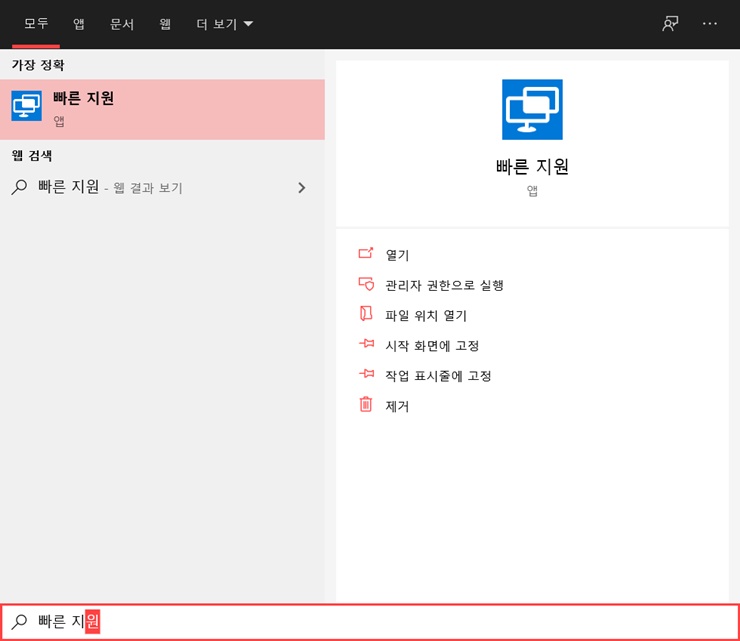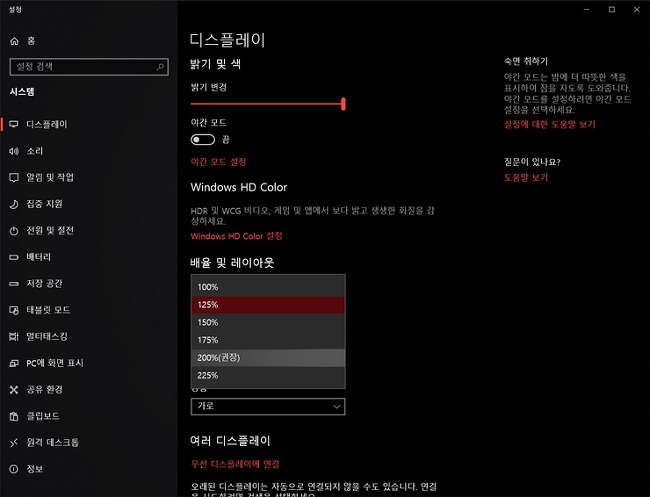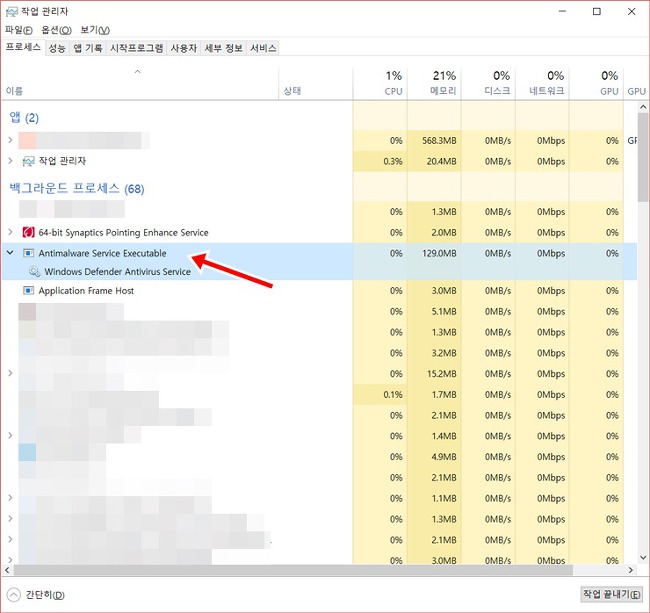2015년 7월 29일 드디어 기다리고 기다리던 윈도우10 정식 버전이 출시 되었습니다. 윈도우8.X 의 실패로 마이크로소프트에서 작정하고 만든 윈도우이기 때문에 기대를 많이 하고 있었습니다. 더군다나 프리뷰 버전 사용기 들이 너무나 칭찬 일색들이라 더욱더 기대를 많이 했습니다. 또한, 윈도우7 이상 사용자들에겐 윈도우10을 일년간 무료로 설치 할수 있기 때문에 많은 이슈가 되었습니다. 윈도우10 출시 이전부터 윈도우10 무료 업그레이드 예약을 받고 있어서 많은 분이 예약을 했습니다. 저 역시도 재빠르게 예약을 했죠. 하지만 출시 당일이 되었지만 업그레이드가 되지 않고, 몇일이 지났는데도 되지 않더군요. 제가 윈도우10 알림이를 꺼놓고 있어서 그런것일수도 있지만 윈도우 업데이트 기능으로는 되지 않으니 따..